Socomec Software solution Operating instrustions
Ci-dessous, vous trouverez de brèves informations pour DIRIS N300, DIRIS N600, DIRIS A60, DIRIS A80. Le logiciel d'analyse permet d'exploiter les données fournies par les produits Socomec, notamment les événements EN50160 et les courants de défaut (RCM). Il offre la possibilité de visualiser des tableaux Disdip personnalisés et de générer des rapports EN50160 conformes aux normes en vigueur. La configuration de l'application permet de paramétrer la profondeur de stockage des données et de choisir les grandeurs à historiser.
PDF
Télécharger
Document
Power Quality Suite Analysis Notice d’utilisation F SOMMAIRE 1. PRÉREQUIS / HARDWARE PC ET OS ����������������������������������������������������������������������������������������������������������� 3 2. GÉNÉRALITÉS / PRÉSENTATION ������������������������������������������������������������������������������������������������������������������� 4 3. INSTALLATION / DÉMARRAGE����������������������������������������������������������������������������������������������������������������������� 5 4. ÉTAPES À SUIVRE����������������������������������������������������������������������������������������������������������������������������������������� 11 5. CONFIGURATION / PARAMÉTRAGE������������������������������������������������������������������������������������������������������������� 12 6. UTILISATION / FONCTIONNEMENT DÉTAILLÉ��������������������������������������������������������������������������������������������� 19 7. DÉPANNAGE / FAQ ��������������������������������������������������������������������������������������������������������������������������������������� 29 2 Power Quality Suite - Analysis 1. PRÉREQUIS / HARDWARE PC ET OS Le logiciel POWER QUALITY SUITE ANALYSIS nécessite la configuration système suivante : Configuration conseillée : Système d’exploitation : Processeur : RAM : Disque dur : Lecteur : Carte réseau : Ecran : Port IP non bloqué : Windows XP Service Pack 3, Vista, Seven CPU dual core 2GHz 1 Go 10 Go de libre DVD Ethernet 1280*800 – 32 bit couleur 502, 6000, 26345, 26246, 26545, 26546 et 26549 (TCP) / 503, 7000 (UDP) Power Quality Suite - Analysis 3 2. GÉNÉRALITÉS / PRÉSENTATION a. Limite de garantie et de responsabilité - droit de reproduction Limite de garantie et de responsabilité : Bien que les programmes décrits dans ce manuel aient été testés, SOCOMEC n’offre pas de garantie, expresse ou tacite, concernant le manuel ou les programmes qui y sont décrits, leur qualité, leur performance ou leurs capacités à satisfaire quelles que soient les applications spécifiques. En conséquence, ces programmes et le manuel sont vendus tels quels, et l’acheteur supporte tous les risques en ce qui concerne leur qualité et leur fonctionnement. SOCOMEC ne pourra en aucun cas être tenu pour responsable des préjudices directs ou indirects, de quelque nature que ce soit, résultant d’une imperfection dans le programme ou le manuel, même avisé de la possibilité de tels préjudices. En particulier, SOCOMEC ne pourra encourir aucune responsabilité du fait des programmes ou données mémorisées ou exploitées sur Power Quality Suite Analysis. L’acheteur a toutefois droit à la garantie légale, dans le cas et dans la mesure seulement où la garantie légale est applicable nonobstant toute exclusion ou limitation. Droit de reproduction : Ce manuel et le logiciel (programme informatique) décrit sont protégés, par des droits de reproduction. Selon la loi sur les droits de reproduction, ce manuel ou les programmes ne peuvent être copiés, en tout ou en partie, sans le consentement écrit de SOCOMEC, sauf en cas d’usage normal du logiciel ou pour en faire une copie de sauvegarde. Cette exception ne permet pas la réalisation de copies à l’intention de tiers, que ces copies soient ou non vendues. Toutefois l’ensemble du matériel acheté (avec toutes ses copies de sauvegarde) peut être vendu, donné ou prêté à quelqu’un d’autre. Aux termes de la loi l’expression copie inclut la traduction dans une autre langue. En conséquence, vous pouvez utiliser le logiciel sur n’importe quel ordinateur vous appartenant, mais vous ne pouvez effectuer de copie dans ce but. Windows est une marque déposée de Microsoft Corporation. Tous les noms de produits ou marques cités dans ce manuel sont des marques déposées de leurs propriétaires respectifs. b. Opération préalable Au moment de la réception du colis, il est nécessaire de vérifier les points suivants : • La fermeture et l’état de l’emballage, • La référence de l’appareil conforme à votre commande • La présence du DVD d’installation du logiciel Pour que le logiciel puisse fonctionner, il faut que votre ordinateur soit connecté au réseau afin de pouvoir communiquer avec les appareils. c. Descriptif fonctions / architecture Les produits supportés par le logiciel sont : - DIRIS N300 - DIRIS N600 - DIRIS A60 - DIRIS A80 Le logiciel d’analyse permet de réaliser l’exploitation des données fournies par les produits. Ces données sont uniquement des données de qualité et non de la multimesure ou du comptage. 4 Power Quality Suite - Analysis 3. INSTALLATION / DÉMARRAGE a. Installation L’installation du logiciel ‘Analysis’ se réalise avec le DVD fourni dans le pack DIRIS N ou par téléchargement sur le site Internet SOCOMEC. PQS_002_A_X Lors de l’insertion du DVD dans le lecteur, l’écran suivant apparaît automatiquement : Remarque : si l’exécution automatique n’est pas activée sur le lecteur DVD, explorer le DVD et démarrer le programme «start.exe» Sélectionner la langue souhaitée en cliquant sur le drapeau correspondant : PQS_003_FR_X L’écran suivant apparaît : Power Quality Suite - Analysis 5 3. INSTALLATION Cliquer sur « Power Quality Suite » puis sur « Analysis (N300/N600/A60) » PQS_004_FR_X Un message d’information indique que le Framework .NET 3.5 est nécessaire : PQS_005_FR_X Si le Framework n’est pas installé, cliquer sur « Microsoft .net » pour l’installer : 6 Power Quality Suite - Analysis PQS_006_FR_X Suivre les étapes ci-dessous pour l’installer : Après avoir lu le contrat, sélectionner « J’ai lu le contrat de licence et j’ACCEPTE ses termes et conditions » Cliquer ensuite sur « Installer ». PQS_007_FR_X À la fin de l’installation apparaît le message de confirmation : Cliquer sur « Quitter » pour sortir du menu d’installation. Power Quality Suite - Analysis 7 3. INSTALLATION Après avoir installé le Framework, arrive maintenant l’installation du logiciel Socomec Power Quality Suite – Analysis. PQS_008_FR_X Cliquer sur « Analysis (N300/N600/A60) ». PQS_023_FR_X Cliquer sur « Suivant » : 8 Power Quality Suite - Analysis PQS_025_FR_X Cliquer sur « Installer » pour commencer l’installation : PQS_026_FR_X Cliquer sur « Terminer » pour finir l’installation : Power Quality Suite - Analysis 9 3. INSTALLATION b. Démarrage Power Quality Suite Analysis démarre en double cliquant sur son icône installée sur le bureau. PQS_027_b_FR Si l’icône n’est pas présente, passer par le menu « Démarrer », Tous les programmes/Socomec/Power Quality Suite/Analysis ou par l’explorateur à l’aide de l’exécutable « Analysis.exe » dans le répertoire du logiciel. PQS_028_B_FR_X L’écran ci-dessous s’affiche après le lancement du logiciel : 10 Power Quality Suite - Analysis 4. ÉTAPES À SUIVRE Il y a plusieurs étapes à suivre pour pouvoir exploiter les 3 fonctionnalités principales du logiciel : • Événements EN50160 et courant de défaut (RCM) • Tableaux Disdip • Rapports EN50160 Configuration de l’application : Avant toutes opérations, il faut configurer l’application en configurant la profondeur de stockage des données. Lecture des événements : Etape 1 -> Configuration des appareils Etape 2 -> Sélection d’un intervalle de temps Etape 3 -> Visualisation des événements EN50160 et courant de défaut (RCM) Lecture du tableau Disdip : Etape 1 -> Configuration des appareils Etape 2 -> Configuration des tableaux Disdip Etape 3 -> Sélection d’un intervalle de temps Etape 4 -> Visualisation des tableaux Disdip Lecture du rapport EN50160 : Etape 1 -> Configuration des appareils Etape 2 -> Configuration des rapports EN50160 Etape 3 -> Sélection d’un intervalle de temps Etape 4 -> Visualisation des rapports EN50160 Toutes les étapes sont détaillées dans les chapitres suivants : • Configuration / Paramétrage • Utilisation / Fonctionnement détaillé Power Quality Suite - Analysis 11 5. CONFIGURATION / PARAMÉTRAGE Les differents menus de paramètrage : • Sélection de la langue • Configuration de l’application • Configuration des appareils • Configuration des tableaux Disdip • Configuration des rapports EN50160 PQS_029 _B_FR Pour accéder au menu de configuration : 12 Power Quality Suite - Analysis Sélection de la langue : PQS_030_FR_X Le logiciel est disponible dans les langues suivantes : Configuration de l’application : Il est possible de paramétrer la profondeur de stockage dans la base de données et de choisir les grandeurs à historiser. PQS_031_FR_X Par défaut, les grandeurs séléctionnées ainsi que leur profondeur d’enregistrement sont celles du bilan EN50160. A noter qu’il faut cocher « Stockage automatique » pour enregistrer les données dans la base de données du logiciel. Cliquer sur « Enregistrer » afin de sauvegarder la configuration et sortir du menu. Power Quality Suite - Analysis 13 5. CONFIGURATION / PARAMÉTRAGE Configuration des appareils : PQS_032_FR_X Pour ajouter, supprimer ou modifier un appareil dans le logiciel, cliquer sur le menu Configuration / Appareil : Pour ajouter un appareil, il faut renseigner les informations ci-dessous : • Nom de l’appareil • Type d’appareil et sa communication (voir les appareils et les communications disponibles ci-dessous) • Adresse Modbus • Adresse IP • Port (Il est changé automatiquement selon le produit et la communication sélectionnés) • Fréquence de scrutation • Adresse IP du site (laisser l’adresse 127.0.0.1 par defaut pour un fonctionnement en local) PQS_033_FR_X Écran de configuration d’un appareil : Valider la configuration de l’appareil en cliquant sur « Enregistrer ». 14 Power Quality Suite - Analysis PQS_034_B_FR_X Voici les appareils qu’il est possible d’ajouter dans le logiciel avec les differents moyens de communications associées : • N300/N600 en Liaison Ethernet (Modbus TCP) / (RTU) : Le N300/N600 est directement connecté en Ethernet sur le réseau; le protocole utilisé pour communiquer est Modbus TCP / Modbus RTU over TCP. • N300/N600 en Liaison Série: Le N300/N600 est connecté à l’ordinateur en liaison série, via le port RS232 ou USB ; le protocole utilisé pour communiquer est Modbus RTU. • A60/A80 en Liaison Ethernet (Modbus TCP) / (RTU) : L’A60/A80 est directement connecté en Ethernet sur le réseau; le protocole utilisé pour communiquer est Modbus TCP / Modbus RTU over TCP. • A60/A80 en Liaison Série : L’A60/A80 est connecté à l’ordinateur en liaison série, via le port RS232 ou USB ; le protocole utilisé pour communiquer est Modbus RTU. PQS_035_FR_X Il est ensuite possible de dérouler l’onglet pour voir la liste des appareils configurés, de sélectionner l’appareil désiré et de vérifier si la communication fonctionne (en vert) ou si elle ne fonctionne pas (en rouge) : A noter qu’il est aussi possible de dérouler l’onglet pour voir la liste des appareils, puis de cliquer sur « Créer Nouvel Appareil » pour en ajouter un ou sur « Configurer Appareil » pour en modifier un. Power Quality Suite - Analysis 15 5. CONFIGURATION / PARAMÉTRAGE Configuration des tableaux Disdip : Il est possible de personnaliser entièrement des tableaux Disdip selon le contrat. A noter qu’il existe par défaut 2 tableaux adaptables. PQS_036_FR_X Pour créer un nouveau tableau, cliquer sur le menu Configuration / Disdip : Cliquer sur « Ajouter » : Une fenêtre s’ouvre ou il faut renseigner : • le nom de la configuration • le nombre de colonnes (Durée) PQS_038_FR_X • le nombre de lignes (Niveaux des perturbations) 16 Power Quality Suite - Analysis Il faut ensuite configurer les champs suivants : • Type de perturbation (creux de tension ou surtensions) • Seuils pour les perturbations (en pourcentage) • Seuils pour la durée (en secondes) • Nombre d’occurrences autorisées dans le contrat (valeurs indicatives sur 1 an) PQS_039_FR_X Cliquer ensuite sur « Valider » pour terminer la configuration du nouveau tableau Disdip : Configuration des rapports EN50160 : PQS_040_FR_X Pour configurer un rapport EN50160, cliquer sur le menu Configuration / EN50160 : Power Quality Suite - Analysis 17 5. CONFIGURATION / PARAMÉTRAGE Cliquer sur « Ajouter » puis saisir les informations suivantes : • Nom du rapport • Données marquées (les données marquées sont les valeurs enregistrées pendant les événements) • Profondeur de calcul pour les differents flux (10min, 10s et 3s) • Mesures sélectionnées PQS_041_FR_X • Plage et niveau en pourcentage de détection des événements PQS_040_FR_X Cliquer sur « OK », un nouveau rapport s’affiche dans la liste : Cliquer sur « Fermer » pour revenir au menu principal. 18 Power Quality Suite - Analysis 6. UTILISATION / FONCTIONNEMENT DÉTAILLÉ Les différents menus de visualisation : • Visualisation du graphique TimeLine • Visualisation des évènements EN50160 • Visualisation des évènements RCM (DIRIS A80) • Visualisation des tableaux Disdip • Visualisation des rapport EN50160 PQS_043_B_FR_X Cliquer sur l’onglet désiré pour accéder aux différentes visualisations : Evénements EN50160 et RCM Tableaux DisDip Rapports EN50160 A noter que les rapports EN50160 sont uniquement disponibles pour les DIRIS N600 et les évènements RCM uniquement pour les DIRIS A80. Visualisation du graphique TimeLine : PQS_044_FR_X Sélectionner une date de début, une date de fin et le type d’évènement que l’on souhaite visualiser : PQS_045_B_FR Cliquer sur la flèche à gauche du TimeLine afin de dérouler le graphique : PQS_046_B_FR Il est possible de voir les détails de l’évènement en passant le curseur de la souris sur le symbole sur le graphique TimeLine : Power Quality Suite - Analysis 19 6. UTILISATION / FONCTIONNEMENT DÉTAILLÉ PQS_047_B_FR_X Les différents évènements sont representés par les symbôles suivants : Les 2 boutons visibles à droite du TimeLine peuvent être utilisés afin de changer le mode de visualisation du graphique : -> Pour réduire le graphique et uniquement avoir un aperçu. -> Pour attacher ou non les sélecteurs aux lignes du graphique pour la fonction zoom. Changer le mode de visusalisation avec l’icône suivante PQS_048_B_FR Vue complète du graphique TimeLine : PQS_049_B_FR Vue partielle du graphique TimeLine : 20 Power Quality Suite - Analysis Fonction zoom : Il est possible de réaliser la fonction de « zoom » en glissant les curseurs de droite et de gauche dans la barre au-dessus du graphique. A noter qu’il y a 2 façons de définir un intervalle de temps en cliquant sur l’icône suivante PQS_050_A_X • En attachant les sélecteurs aux lignes du graphiques : Sélecteurs attachés au graphique PQS_051_A_X • En laissant les sélecteurs libres : Sélecteurs libres Après avoir selectionné un intervalle de temps, il faut double-cliquer sur la barre au dessus du graphique pour réaliser la fonction « zoom » : PQS_052_A_X Double cliquer sur la barre Power Quality Suite - Analysis 21 6. UTILISATION / FONCTIONNEMENT DÉTAILLÉ Visualisation des événements : Pour visualiser les événements EN50160 et RCM, sélectionner un appareil puis cliquer sur l’onglet « Événements ». PQS_053_C_FR Selon la période définie, les événements s’affichent dans le tableau ci-dessous : Les différentes colonnes contiennent les informations suivantes : • Date / Heure : Date et heure où l’événement s’est produit • Nature : Type d’évènement (Creux, Coupure, Surtension, Surcharge, alarme RCM*) • Durée : Temps qui s’est écoulé entre le début et la fin de l’évènement • Classification : Valeur de classification définie par la norme EN50160 (cf. ci-dessous) * pour l’alarme RCM, plusieurs natures sont possibles : - Alarme RCM - Début : commencement de l’alarme RCM - Alarme RCM - Terminée non acquittée : l’alarme RCM est terminée, mais non acquittée par l’opérateur - Alarme RCM - Terminée et acquittée : l’alarme RCM est terminée et acquittée par l’opérateur. En mode test de la fonction RCM, «Alarme RCM» est remplacé par «Test RCM» PQS_054_A_FR Classification des évènements selon la norme EN50160 : Il est possible de réaliser un export au format .CSV de la liste des événements en cliquant sur « Export ». 22 Power Quality Suite - Analysis PQS_055_B_FR Enregistrements de courbes disponibles : Les différentes colonnes contiennent les informations suivantes : • Index : il peut y avoir 1 ou 2 courbes associées à un événement en fonction de sa durée (cf. notice appareil) - 1 courbe si Événement < 1,2 secondes (50Hz) - 2 courbes à la suite si 1,2s < Événement < 2,4s (50Hz) - 2 courbes si Événement > 2,4s (50Hz) : (1 comportant le début de l’événement et 1 comportant la fin de l’événement) • Date/Heure : Début d’enregistrement de la courbe. • Offset Date Evénement : Delta de temps écoulé entre le début de l’événement et le début d’enregistrement de la courbe. • Chronologie : Indique si la courbe représente le début ou la fin de l’événement (applicable uniquement si deux courbes associées à un même évènement). La personnalisation de l’affichage est possible. • Afficher repère des Volts : Permet d’afficher en pointillé les abscisses des différentes valeurs de tension pour faciliter la lisibilité. • Afficher repère des Ampères : Permet d’afficher en pointillé les abscisses des différentes valeurs d’intensité pour faciliter la lisibilité. • Afficher repère temporel : Permet d’afficher en pointillé les ordonnées des différentes valeurs de temps pour faciliter la lisibilité. Courbes de l’événement : PQS_056_A_FR PQS_057_A_FR Cliquer sur l’événement dans le tableau « Enregistrement de courbes disponibles » pour afficher la courbe. Power Quality Suite - Analysis 23 6. UTILISATION / FONCTIONNEMENT DÉTAILLÉ PQS_058_A_FR PQS_057_A_FR Affichage standard : • Export Image : Sauvegarde le graphique dans un fichier au format .JPG • Export XML : Sauvegarde tous les points du graphique dans un fichier au format .XML Fonctionnalités complémentaires : PQS_059_A_FR • Curseur coulissant : il est possible de déplacer le curseur vertical pour connaître les différentes valeurs à l’instant « t » du curseur 24 Power Quality Suite - Analysis PQS_060_A_FR • Sélection de grandeurs multiples : Il est possible d’afficher une combinaison des différentes grandeurs disponibles sur le même graphique. Power Quality Suite - Analysis 25 6. UTILISATION / FONCTIONNEMENT DÉTAILLÉ PQS_062_A_FR PQS_061_A_FR • Zoom / Dézoom : en effectuant un rectangle de sélection sur le graphique il est possible de zoomer (rectangle de gauche à droite) ou dézoomer (rectangle de droite à gauche) le graphique. 26 Power Quality Suite - Analysis Visualisation des tableaux Disdip : Après avoir sélectionné un intervalle de temps, il est possible de voir le tableau Disdip associé : PQS_063_B_FR A noter que 2 tableaux sont préconfigurés dans le logiciel et qu’il est possible de les modifier ou d’en créer d’autres : PQS_064_A_X Si le nombre d’occurences autorisé n’est pas respecté, les cases sont affichées en rouge : PQS_065_A_X Si le nombre d’occurrences autorisé est respecté, les cases restent vertes : Il est possible d’exporter au format .JPG les tableaux Disdip en cliquant sur « Exporter ». Visualisation des rapports EN50160 : Pour visualiser un rapport EN50160, cliquer sur « Calcul » afin que le logiciel récupère les données et calcule le rapport. Cette étape peut prendre du temps en fonction de la quantité de données à calculer. A noter que 3 rapports sont préconfigurés dans le logiciel et qu’il est possible d’en créer d’autres. Les 3 rapports sont : • EN50160 (U) • EN50160 (V) PQS_066_B_FR • EN50160 (U, V) Power Quality Suite - Analysis 27 6. UTILISATION / FONCTIONNEMENT DÉTAILLÉ Le rapport peut avoir 3 états différents : • Gris si le rapport n’est pas généré • Rouge si le rapport est généré mais non conforme • Vert si le rapport est généré et conforme Pour avoir le détail du rapport il faut cliquer sur le flèche déroulante à gauche du rapport. PQS_067_A_FR Sur chacune des valeurs est indiqué l’état avec un symbole vert ou rouge : Interprétation du rapport : Pour chacune des valeurs, la barre noire représente l’état du réseau. PQS_068_A_X Si la barre noire atteint la zone verte, le critère est conforme. PQS_069_A_X Si la barre noire n’atteint pas la zone verte et reste dans la zone rouge, le critère n’est pas conforme. Détail des mesures : PQS_070_A_FR Il est possible de voir les détails des calculs en passant le curseur de la souris sur celui-ci : 28 Power Quality Suite - Analysis PQS_071_A_FR Cliquer sur « Exporter » afin de réaliser un export du rapport au format .JPG : PQS_072_A_FR Il est possible de voir la liste des mauvais échantillons : 7. DEPANNAGE / FAQ Questions Réponses Le Framework est il nécessaire à l’utilisation du logiciel ? Oui Quel sont les ports de communications qu’utilise le logiciel ? Les ports 26345, 26246, 26545, 26546 et 26549 Les données ne s’enregistrent pas Il faut laisser le PC allumé ; Cocher « Stockage automatique » dans le menu Configuration/Application Power Quality Suite - Analysis 29 Socomec proche de vous AGEnCES ET DéPôTS LYON (01 - 03 - 21 - 38 (région lyonnaise) 39 - 42 - 43 - 58 - 63 - 69 - 71 - 89) 79 - 85 - 86) 5, rue Jean-Baptiste Perrin ZI, Parc d’activités Mermoz 33320 Eysines Tél. 05 57 26 85 00 Fax 05 56 36 25 42 scp.bordeaux@socomec.com Le Mas des Entreprises 15/17 rue Émile Zola 69153 Décines-Charpieu Cedex Tél. 04 78 26 66 57 Fax 04 78 26 65 96 scp.lyon@socomec.com 5, rue de la Bavière - Erdre Active 44240 La Chapelle-sur-Erdre Tél. 02 40 72 94 72 Fax 02 40 72 88 23 scp.nantes@socomec.com GRENOBLE (07 Nord - 26 Nord - 38 (hors MARSEILLE - CORSE - MONACO 78 - 91 - 92 - 93 - 94 - 95) 47 - 64) région lyonnaise) - 73 - 74) 17, avenue du Granier 38240 Meylan Tél. 04 76 90 52 53 Fax 04 76 41 08 62 scp.grenoble@socomec.com LILLE (59 - 60 - 62 - 80) Parc de la Cimaise - 8 rue du Carrousel 59650 Villeneuve-d’Ascq Tél. 03 20 61 22 80 Fax 03 20 91 16 81 scp.lille@socomec.com (04 - 05 - 06 - 07 Sud - 13 - 26 Sud - 30 83 - 84) Parc d’Activité Europarc Sainte-Victoire Le Canet - Bât. N° 7 13590 Meyreuil Tél. 04 42 59 61 98 Fax 04 42 52 46 14 scp.marseille@socomec.com METZ (02 - 08 - 10 - 51 - 52 - 54 - 55 57 - 88) 62, rue des Garennes 57155 Marly Tél. 03 87 62 55 19 Fax 03 87 56 16 98 scp.metz@socomec.com En EUROPE NANTES (22 - 29 - 35 - 44 - 49 - 53 - 56 - PARIS - ÎLE-DE-FRANCE (75 - 77 Z.I. de la Pointe - 95, rue Pierre Grange 94132 Fontenay-sous-Bois Cedex Tél. 01 45 14 63 40 Fax 01 48 75 50 61 scp.paris@socomec.com ROUEN (14 - 27 - 50 - 61 - 76) 15, allée Robert Lemasson Technoparc des Bocquets 76230 Bois-Guillaume Tél. 02 35 61 15 15 Fax 02 35 60 10 44 scp.rouen@socomec.com STRASBOURG (25 - 67 - 68 - 70 - 90) 24, rue de l’Expansion 67150 Erstein Tél. 03 88 57 41 30 Fax 03 88 57 42 78 scp.strasbourg@socomec.com TOULOUSE (09 - 11 - 12 - 15 - 19 - 23 31 - 32 - 34 - 46 - 48 - 65 - 66 - 81 - 82 - 87) Rue Guglielmo Marconi - Z.A. Triasis 31140 Launaguet Tél. 05 62 89 26 10 Fax 05 62 89 26 19 scp.toulouse@socomec.com TOURS (18 - 28 - 36 - 37 - 41 - 45 - 72) La Milletière - 7 allée Colette Duval 37100 Tours Tél. 02 47 41 64 84 Fax 02 47 41 94 92 scp.tours@socomec.com AU MOYEn-ORIEnT En ASIE ALLEMAGNE POLOGNE ÉMIRATS ARABES UNIS ASIE DU NORD-EST D - 76275 Ettlingen Tél. +49 (0)7243 65 29 2 0 info.scp.de@socomec.com 01-625 Warszawa Tél. +48 91 442 64 11 info.scp.pl@socomec.com Dubai, U.A.E. Tél. +971 (0) 4 29 98 441 info.scp.ae@socomec.com P.R.C 200052 Shanghai - China Tél. +86 (0)21 5298 9555 info.scp.cn@socomec.com BELGIQUE ROYAUME-UNI B - 1190 Bruxelles Tél. +32 (0)2 340 02 30 info.scp.be@socomec.com Hitchin Hertfordshire SG4 0TY Tél. +44 (0)1462 440033 info.scp.uk@socomec.com ESPAGNE SLOVÉNIE E - 08310 Argentona (Barcelona) Tél. +34 93 741 60 67 info.scp.es@socomec.com SI - 1000 Ljubljana Tél. +386 1 5807 860 info.scp.si@socomec.com ITALIE TURQUIE I - 20098 San Giuliano Milanese (MI) Tél. +39 02 9849821 info.scp.it@socomec.com 34775 Istanbul Tel. +90 (0) 216 540 71 20 info.scp.tr@socomec.com En AMéRIQUE DU nORD USA, CANADA & MEXIQUE Cambridge, MA 02142 USA Tél. +1 617 245 0447 info.scp.us@socomec.com Pour le respect de l’environnement, ce document a été imprimé sur papier PEFC (Programme for the Endorsement of Forest Certification) BORDEAUX (16 - 17 - 24 - 33 - 40 - ASIE DU SUD-EST & PACIFIQUE UBI Techpark - 408569 Singapore Tél. +65 65 07 94 90 info.scp.sg@socomec.com ASIE DU SUD 122001 Gurgaon, Haryana - India Tél. +91 124 4562 700 info.scp.in@socomec.com PAYS-BAS GROUPE SOCOMEC S.A. SOCOMEC au capital de 10 951 300 € R.C.S. Strasbourg B 548 500 149 B.P. 60010 - 1, rue de Westhouse - F-67235 Benfeld Cedex Tél. 03 88 57 41 41 - Fax 03 88 57 78 78 www.socomec.com VALID FOR FRANCE VOTRE DISTRIBUTEUR Document non contractuel. © 2012, Socomec SA. Tous droits réservés. SIÈGE SOCIAL Réf. 538 880 B - 09/12 - Photo : Martin Bernhart - Réalisation : SOCOMEC Marketing - COUV pqs_022_a NL - 3991 CD Houten Tél. +31 (0)30 760 0901 info.scp.nl@socomec.com ">
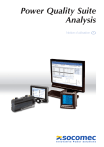
Lien public mis à jour
Le lien public vers votre chat a été mis à jour.
Caractéristiques clés
- Analyse des événements EN50160
- Surveillance des courants de défaut (RCM) (DIRIS A80)
- Génération de tableaux Disdip personnalisés
- Création de rapports EN50160
- Visualisation graphique des événements (TimeLine)
- Configuration de la profondeur de stockage des données
Questions fréquemment posées
Oui
Les ports 26345, 26246, 26545, 26546 et 26549 (TCP) / 503, 7000 (UDP)
Il faut laisser le PC allumé et cocher « Stockage automatique » dans le menu Configuration/Application.